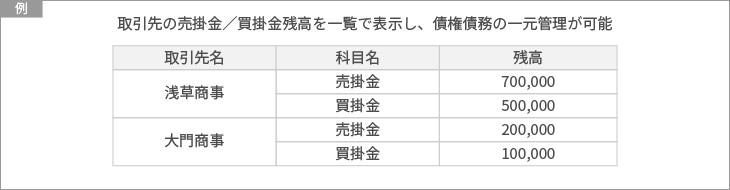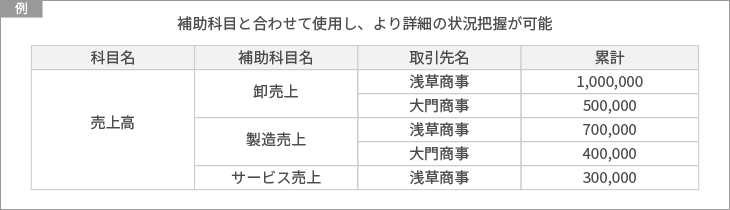取引先マスタ登録
取引先を登録・変更・削除します。
【メニュー操作】マスタ・残高 ─ 取引先マスタ登録
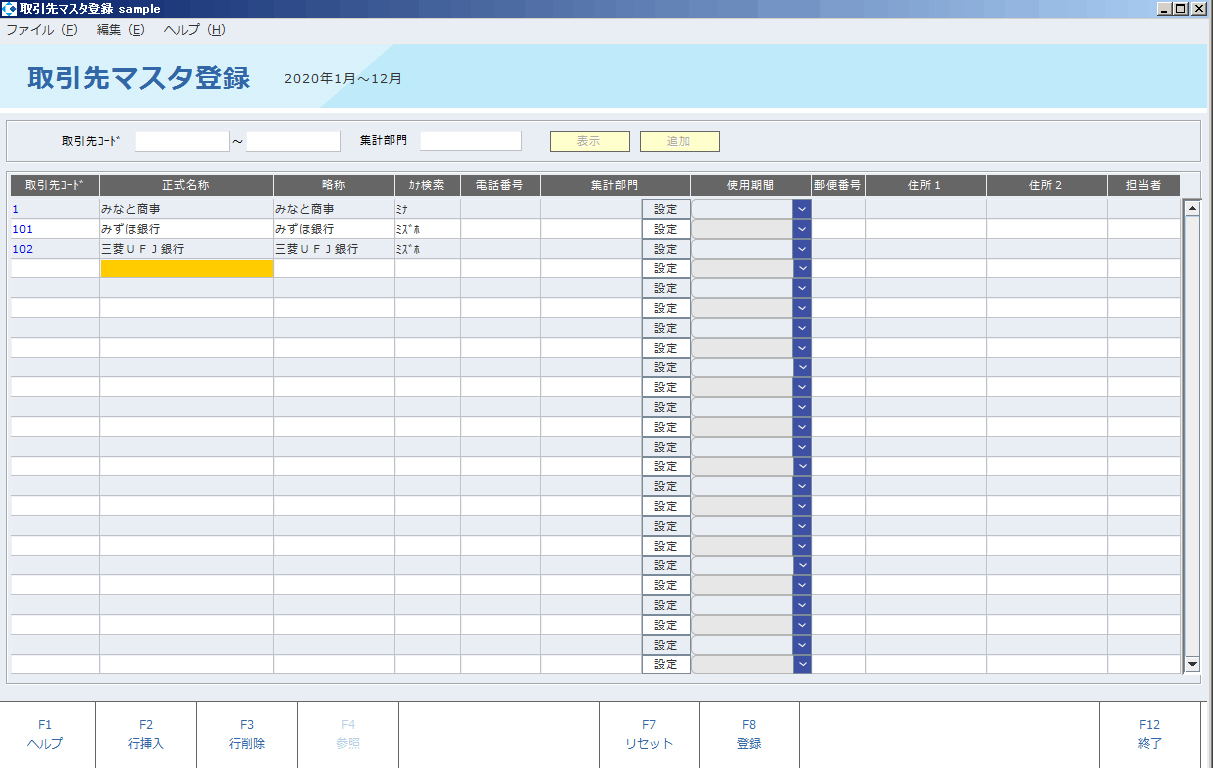
項目説明
見出し
取引先コード:取引先コードの範囲を指定します。絞込みを行う場合は、取引先コードの範囲を指定してください。空白の場合は、全ての取引先を対象とします。
集計部門:集計部門の選択(空欄も可)
明細
取引先コード:取引先コード(半角12文字 数字のみ)
※取引先コードは一度設定すると途中で変更できません
正式名称:取引先の正式名称(全角20文字)
略称:画面表示用の取引先の短縮名称(全角12文字)
カナ検索:入力時の検索用カナコード(半角8文字)
集計部門:取引先を使用する部門。空白の場合は、全ての部門で使用可能になります
使用期間:会計年度単位の補助科目の有効期限(ブランク=使用可/使用不可/当期で使用終了/来期から使用開始)
操作
取引先の追加
- 見出しの取引先コードに対象とする取引先コードを入力します。
- 見出しの取引先コードが空白の場合は、全ての取引先コードを対象となり、どちらか一方を入力した場合は、入力したコードより前もしくは後の取引先コードが対象となります。

- 追加をクリックすると、一行目の取引先コードにフォーカスが移動します。
- 見出しの取引先コードを指定した場合、その範囲外の取引先コードは記入できません。
- 部門ごとの取引先を登録したい場合、集計部門の行の設定をクリックすると、集計部門選択ツリーが表示されます。
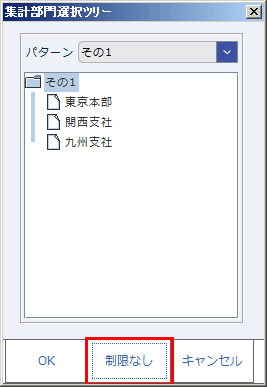
- パターンを選択して、部門権限用のパターンを指定します。
- +をクリックして部門ツリーを展開し、担当者が閲覧権限を選択して、OKをクリックします。
(指定された部門を含めた下位階層でその取引先データを利用する事ができます。) - 追加したい取引先の内容を入力します。
- 入力が終了したら、F8登録をクリックします。「登録してよろしいですか。」のメッセージが表示されますのでOKをクリックします。
キャンセルをクリックするともとの画面に戻ります。 - 入力を取り消す場合はF7取消をクリックします。「内容が変更されています。変更を無視してもよろしいですか。」のメッセージが表示されますのでOKをクリックします。
キャンセルをクリックするともとの画面に戻ります。
取引先の変更
- 見出しの取引先コードに対象とする取引先コードを入力します。
- 見出しの取引先コードが空白の場合は、全ての取引先コードが対象となり、どちらか一方を入力した場合は、入力したコードより前もしくは後の取引先コードが対象となります。

- 表示をクリックすると対象とした範囲の登録済みの取引先が表示されます。
- 部門ごとの取引先を表示したい場合、集計部門の行の設定をクリックすると、集計部門選択ツリーが表示されます。
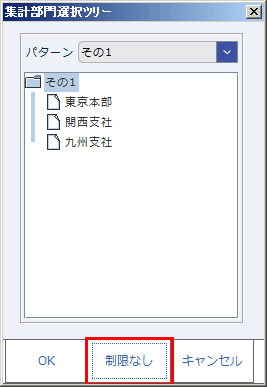
- パターンを選択して、部門権限用のパターンを指定します。
- +をクリックして部門ツリーを展開し、担当者が閲覧権限を選択して、OKをクリックします(指定された部門を含めた下位階層の部門データの閲覧が許可されます)。
- 変更したい取引先をクリックし、変更内容を入力します。
- 入力が終了したら、F8登録をクリックします。「登録してよろしいですか。」のメッセージが表示されますのでOKをクリックします。
キャンセルをクリックするともとの画面に戻ります。 - 入力を取り消す場合はF7取消をクリックします。「内容が変更されています。変更を無視してもよろしいですか。」のメッセージが表示されますのでOKをクリックします。
キャンセルをクリックするともとの画面に戻ります。
取引先の削除
- 見出しの取引先コードに対象とする取引先コードを入力します。
- 見出しの取引先コードが空白の場合は、全ての取引先コードを対象となり、どちらか一方を入力した場合は、入力したコードより前もしくは後の取引先コードが対象となります。

- 表示をクリックすると登録済みの取引先が表示されます。
- 削除したい取引先をクリックし、F3行削除をクリックします。
- 入力が終了したら、F8登録をクリックします。「登録してよろしいですか。」のメッセージが表示されますのでOKをクリックします。
キャンセルをクリックするともとの画面に戻ります。 - 入力を取り消す場合はF7取消をクリックします。「内容が変更されています。変更を無視してもよろしいですか。」のメッセージが表示されますのでOKをクリックします。
キャンセルをクリックするともとの画面に戻ります。 - F12終了をクリックすると、処理を終了しメニュー画面に戻ります。
入力画面から取引先を登録取引先マスタは、仕訳伝票、仕訳入力(単一)、出納帳の入力画面で取引先にカーソルがある際に、F6マスタ登録をクリックし、取引先追加登録ウインドウから登録することもできます。

取引先追加登録ウインドウから取引先を登録する場合は、すべて追加となりますので、ご注意ください。既に登録済みの取引先を修正する場合は、取引先マスタ登録の画面から行って下さい。
ポイント取引先は科目残高を横断的に把握可能です。